
iTunes je vrlo popularan program, jer je neophodno za korisnicima da kontrolišu jabuka opreme, koji uživa veliku popularnost diljem svijeta. Naravno, nisu svi korisnici koriste rad ovog programa ide glatko, tako da danas smatrat će se situacija kad se prikaže greška sa šifrom 11 u prozoru iTunes programa.
Greška sa šifrom 11 Kada se radi sa iTunes, morate navesti korisnika na prisustvo hardverskih problema. Uputstva u nastavku su usmerene na uklanjanje takve greške. Po pravilu, korisnici se suočavaju sa sličnim problemom u procesu nadogradnje ili obnavljanje Apple uređaja.
Metode za otklanjanje greške 11 u iTunes
Metoda 1: Ponovno uređajima
Prije svega, potrebno je da se sumnja običan pada sistema koji se mogu pojaviti i iz računala i Apple uređaja spojen na iTunes.
Zatvorite program iTunes, a zatim ponovo pokrenite računalo. Nakon čekanja za punu opterećenje sistema, morat ćete ponovo pokrenuti iTunes.
Za jabuku gadget, to će biti potrebno za ponovno pokretanje, međutim, ovdje mora biti na silu. Da biste to učinili, spona HOME i POWER tipke na uređaju i držite dok se ne pojavi oštar onemogućavanje uređaja. Ubacite uređaj, a zatim povežite ga na računalo pomoću USB kabla i provjerite iTunes status i pogreške.

Način 2: iTunes Update
Mnogi korisnici, kada postavljanje programa na računalo, ne barem drieve barem redak ček za ispravke, iako ovom trenutku je posebno važno, jer je program iTunes se redovno ažurira prilagoditi radu sa novim IOS verzije, kao i otklanjanja postojeće probleme.Kako provjeriti iTunes ažuriranja
Način 3: Zamjena USB kabel
Već više puta na našim stranicama je navedeno da je u većini iTunes greške mogu biti ne-original ili oštećenog kabla.

Činjenica je da čak i certifikatom aplikacija za Apple uređaje mogu iznenada da odbije da radi ispravno, a govori o vrlo jeftini analoga Lightning kabel ili kabel koji je vidio puno i ima veliku količinu štete.
Ako sumnjate da je lanac greške 11 je kabel, preporučujemo da ga zamijeniti, barem u vrijeme postupka ažuriranja ili oporavak naslonjen je iz drugog korisnika uređaja jabuke.
Način 4: Korištenje drugi USB port
Luci može ispravno raditi na vašem računalu, međutim, uređaj može biti osnovno da se sukob s njim. Po pravilu, to je najčešće zbog činjenice da korisnici povežu svoje gadgete sa USB 3.0 (ovaj port je označen plavom bojom) ili ne povezivanje uređaja na računalo izravno, to jest, preko USB čvorišta, luke ugrađena je u tastaturu , i tako dalje.U ovom slučaju, najoptimalnije rješenje za povezivanje na USB port (ne 3.0) direktno na računar. Ako imate fiksne računalu, poželjno je da je veza je napravljen na port od poleđini sistemske jedinice.
5 metoda: Ponovo instalirajte iTunes
Ako nijedan od navedenih metoda doveli rezultat, vredi pokušava ponovo instalirati iTunes, nakon što je prethodno obrisana programa s računala.
Kako izbrisati iTunes programa sa računara
Nakon što je program iTunes je uklonjen s računala, morat ćete ponovno pokrenuti sistem, a zatim idite na download i instalirati najnoviju iTunes verzija, biti siguran za preuzimanje distribucije sa službene stranice programera.
Preuzmite iTunes program
6 metoda: Korištenje DFU Mode
Posebna DFU mod je stvoren kao nekad za takve situacije gdje obnova i ažuriranje uređaja ne može učiniti uobičajene metode. Po pravilu, slično slijedi korisnicima jailbreak uređaja, koji nije mogao riješiti greška 11.
Imajte na umu, ako ste primili jailbreak na svom uređaju, a zatim nakon zahvata ispod, uređaj će izgubiti.
Prije svega, ako još niste stvorili trenutni backup iTunes, potrebno je da ga stvoriti.
Kako da napravite rezervnu kopiju iPhone, iPod ili iPad
Nakon toga, isključite uređaj iz računala i potpuno isključiti ga (spona tipku za uključivanje i isključivanje). Nakon toga, uređaj može biti spojen na računalo pomoću kabela i pokrenuti iTunes programa (dok se ne prikaže u programu, to je normalno).

Sada je potrebno da unesete uređaj u DFU mod. Da biste to učinili, morate spona ključne POWER za tri sekunde, a zatim nastavlja da ovo dugme, dodatno stegnite HOME ključ. Držite ključeve za 10 sekundi, a zatim otpustite tipku POWER nastavljajući da držite Home dok se uređaj ne definisana iTunes i sledeće tip prozor neće biti prikazana u prozoru programa:
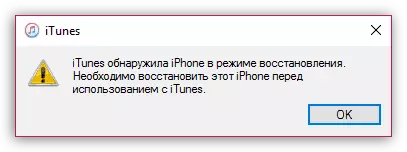
Nakon toga, dugme će biti dostupan u prozoru iTunes. "Vrati" . Po pravilu, obavlja obnova uređaja kroz DFU mode, mnoge greške, uključujući i kod 11, uspješno riješen.

I čim obnove je uređaj uspješno završena, vi ćete imati priliku da se oporavi od backup.
Metoda 7: Korištenje drugog firmvera
Ako koristite firmver koji je prethodno preuzet na uređaj da biste vratili uređaj, poželjno je odbiti da ga koriste u korist firmvera koji će automatski preuzeti i instalirati iTunes. Za obavljanje oporavak, koristite način opisan gore.
Ako imate svoja zapažanja, kako mogu odlučiti o grešci 11, recite nam o njima u komentarima.
